如今手机已经成为人们日常生活中必不可少的工具之一,而手机应用的使用也变得越来越频繁。然而在使用部分应用时,手机会要求用户授权使用一些功能,例如麦克风权限。而对于苹果手机用户来说,可能会不知道如何开启麦克风权限,特别是在新手使用时更是不得其门而入。接下来我们就来一起了解苹果手机麦克风权限设置在哪里,以及如何允许苹果手机应用的麦克风权限。
如何允许苹果手机应用的麦克风权限
具体方法:
1.首先,打开手机系统应用【设置】
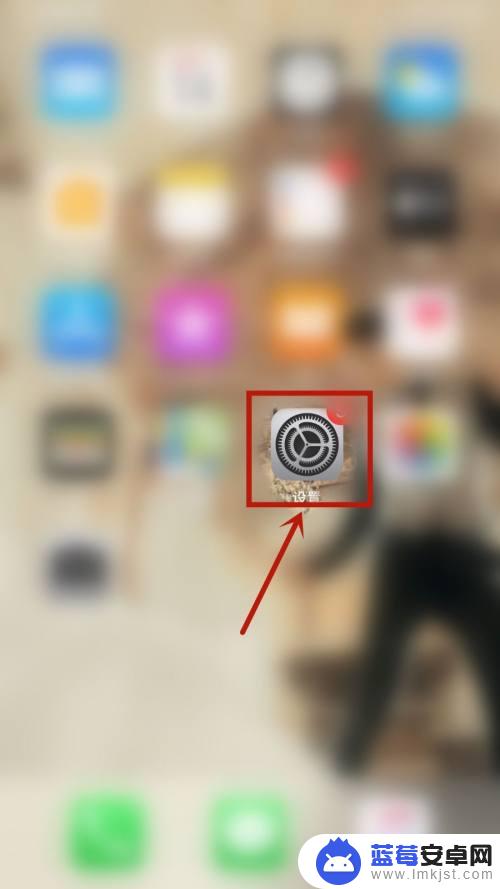
2.其次,在【设置】页面中点击【隐私】。
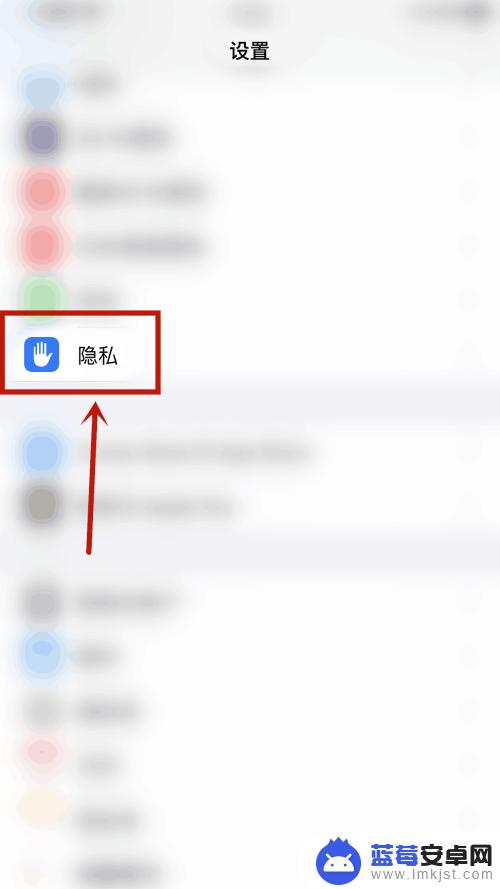
3.接下来,在【隐私】页面中点击【麦克风】。
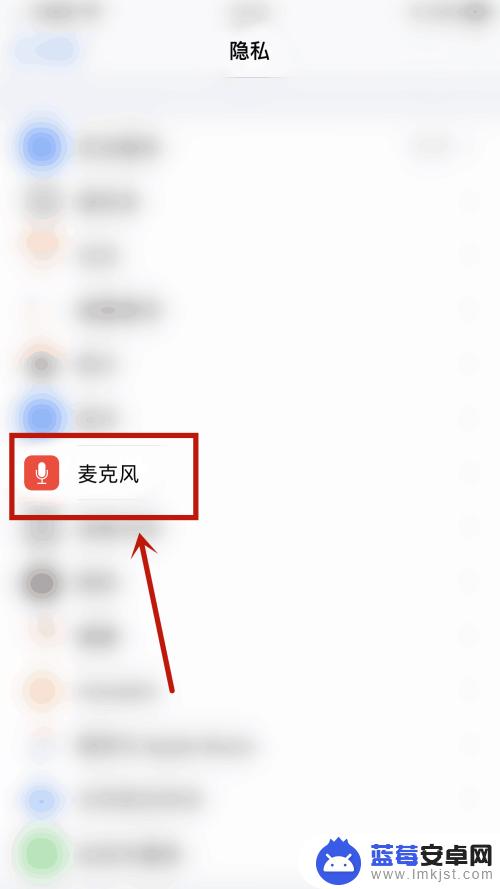
4.下一步,在【麦克风】页面中选择要开启麦克风权限的应用。
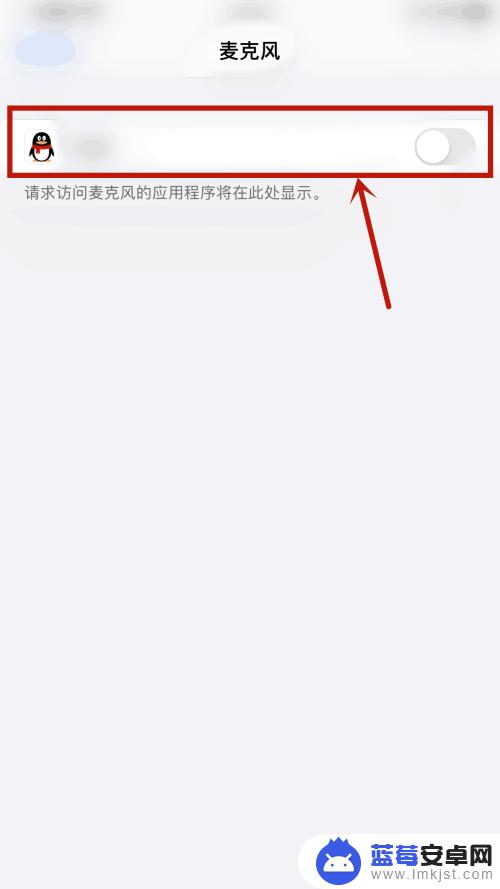
5.最后,点击该应用右方的【图标】开启后即可设置麦克风权限。
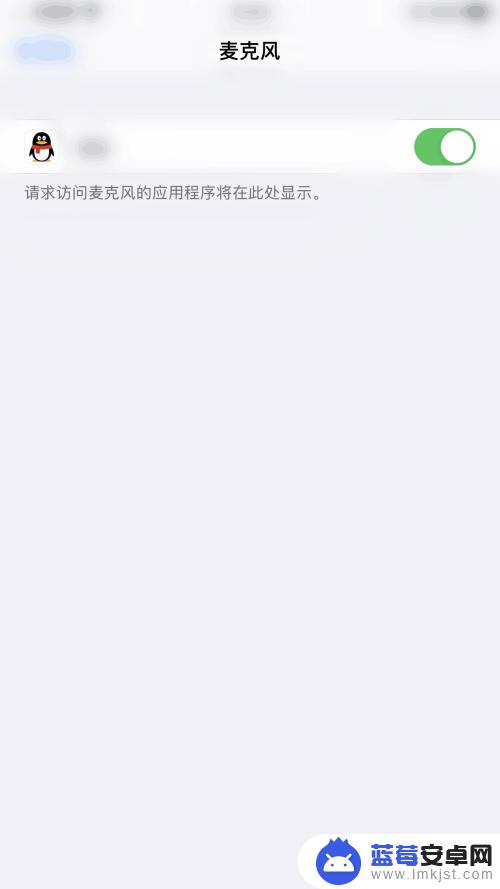
麦克风权限设置在苹果手机的“设置”中,点击“隐私”再选择“麦克风”,即可查看和允许应用使用麦克风权限。对于需要使用麦克风的应用,用户需要及时允许其权限以获得更好的使用体验,同时加强信息安全保护意识,不授权给无关应用使用权限。












